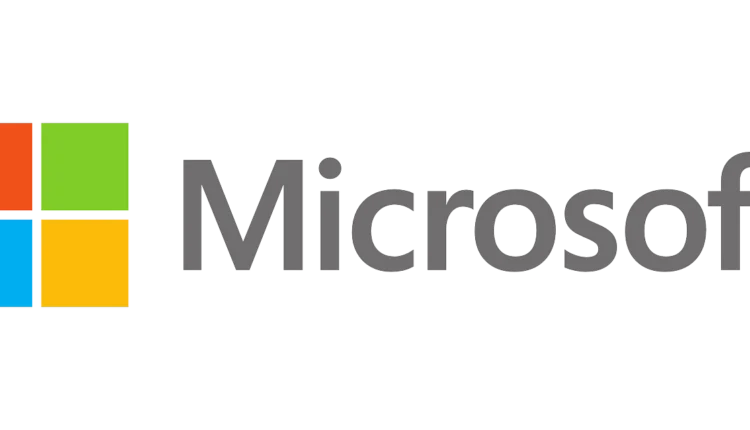Cách xóa tài khoản Microsoft
Gần đây bạn có ngừng sử dụng Microsoft và bắt đầu sử dụng hệ thống khác không? Hay bạn đã tạo một tài khoản Microsoft mới? Cho dù bạn có lý do gì để xóa tài khoản của mình, Microsoft đã giúp bạn dễ dàng thực hiện việc này.
Trong bài viết này, chúng tôi sẽ thảo luận về cách bạn có thể xóa tài khoản Microsoft của mình, những gì Microsoft sẽ cần từ bạn và những điều bạn cần cân nhắc trước khi đóng tài khoản của mình.
Nội dung bài viết
Những điều cần xem xét trước khi xóa tài khoản Microsoft của bạn
Xóa tài khoản Microsoft của bạn là một quá trình đơn giản. Bước rõ ràng nhất là đảm bảo rằng bạn tự tin với quyết định của mình và bạn sẽ không cần bất kỳ thứ gì khác từ tài khoản.
Khi bạn đã chắc chắn, đây là một số điều bạn nên xem xét trước khi đóng tài khoản:
Kiểm tra tất cả các sản phẩm của Microsoft mà bạn đang sử dụng
Microsoft cung cấp nhiều dịch vụ và một tài khoản duy nhất có thể truy cập tất cả các dịch vụ đó. Khi xóa tài khoản Microsoft của mình, bạn sẽ không thể truy cập bất kỳ sản phẩm và dịch vụ nào của Microsoft được liên kết với nó. Đó là lý do tại sao bạn cần đảm bảo rằng bạn không còn quan tâm đến việc sử dụng các dịch vụ được kết nối với tài khoản, có thể bao gồm:
- Dịch vụ email: Outlook.com, Live, Hotmail và MSN
- Lưu trữ đám mây: OneDrive
- Trò chơi: Dữ liệu Xbox Live và GamerTag
- Nhắn tin: SkypeID và danh bạ
- Ứng dụng: Các ứng dụng và giấy phép Office
- Công cụ dành cho nhà phát triển: tài khoản NuGet.org
- Khác: Số dư tài khoản, điểm thưởng chưa sử dụng, Chứng chỉ Microsoft, chẳng hạn như các bài kiểm tra đã vượt qua và bảng điểm liên quan.
Thật không may, Microsoft không cho phép bạn xóa chỉ một trong các dịch vụ và giữ lại các dịch vụ khác. Sau khi xóa tài khoản của mình, bạn không thể truy cập bất kỳ tài khoản nào trong số đó nữa.
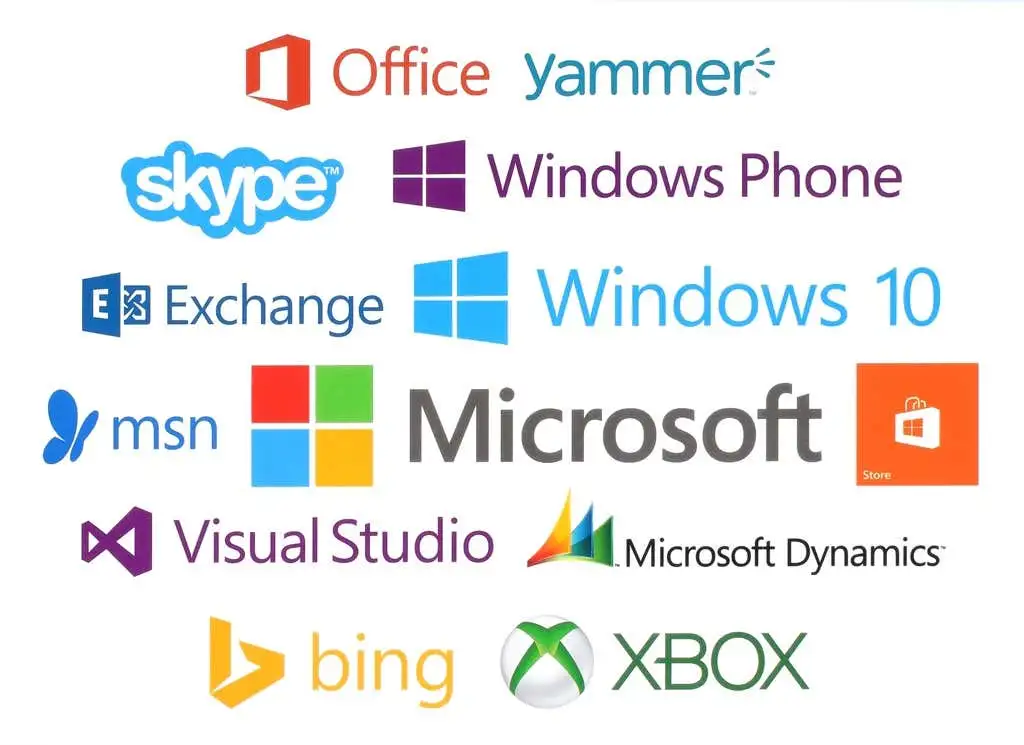
Hủy đăng ký
Nếu bạn hiện đang thanh toán cho bất kỳ dịch vụ nào bằng ID tài khoản Microsoft của mình, hãy hủy chúng ngay trước khi bạn xóa tài khoản Microsoft. Nếu không, bạn sẽ không thể truy cập chúng.
Ngoài ra, nếu bạn hiện đang đăng ký các dịch vụ bên ngoài Microsoft bằng tài khoản này, bạn cũng phải hủy các dịch vụ đó vì bạn có thể gặp sự cố trong tương lai.
Hãy nhớ rằng, đừng đóng tài khoản của bạn cho đến khi bạn đảm bảo rằng nó không có đăng ký cá nhân hoặc tổ chức.
Cho những người liên hệ của bạn biết cách liên hệ với bạn
Tài khoản Microsoft có các dịch vụ email được liên kết với chúng. Nếu bạn đang sử dụng địa chỉ email kết thúc bằng live.com, outlook.com, hotmail.com hoặc msn.com, bạn sẽ không thể truy cập vào địa chỉ đó sau khi đóng tài khoản của mình và bất kỳ email nào được lưu trữ trong đó sẽ bị xóa sau thời gian chờ 60 ngày.
Tuy nhiên, trong thời gian chờ đợi, bạn vẫn có thể nhận được email. Bạn có thể thiết lập trả lời tự động cho biết rằng bạn đang xóa email và cho họ biết cách họ có thể liên hệ với bạn trong tương lai. Ngoài ra, bạn có thể gửi email theo cách thủ công tới tất cả các địa chỉ liên hệ của mình có ghi cùng một thông báo ở trên.
Tương tự với tài khoản Skype của bạn. Nếu bạn đang hoạt động trong ứng dụng nhắn tin này, hãy cho các liên hệ của bạn biết rằng bạn sẽ xóa ứng dụng đó và thông báo cho họ cách họ có thể liên hệ với bạn.
Chi tiêu tiền trong tài khoản của bạn
Xóa tài khoản Microsoft của bạn sẽ xóa mọi thứ với tài khoản đó, bao gồm cả tiền và phần thưởng.
Vì vậy, trước khi đóng tài khoản của mình, hãy đảm bảo rằng bạn sử dụng mọi khoản tiền hoặc phần thưởng còn lại cho các vật phẩm mà bạn có thể giữ lại sau khi xóa tài khoản Microsoft của mình. Nếu không, chúng sẽ bị lãng phí.
Sao lưu mọi tệp và dữ liệu quan trọng
Tài khoản Microsoft của bạn đi kèm với bộ nhớ đám mây có tên OneDrive. Bạn có thể đã sử dụng bộ nhớ này cho các tệp, ảnh hoặc video của mình khi tài khoản của bạn vẫn còn hoạt động.
Hãy chắc chắn kiểm tra nó trước khi bạn thực hiện bất kỳ điều gì với tài khoản của mình và sao lưu bất kỳ tệp nào bạn cho là cần thiết. Sau khi xóa tài khoản của mình, bạn không thể truy cập các tệp được lưu trữ trong tài khoản OneDrive được liên kết nữa. Điều này cũng áp dụng cho bất kỳ email quan trọng nào.
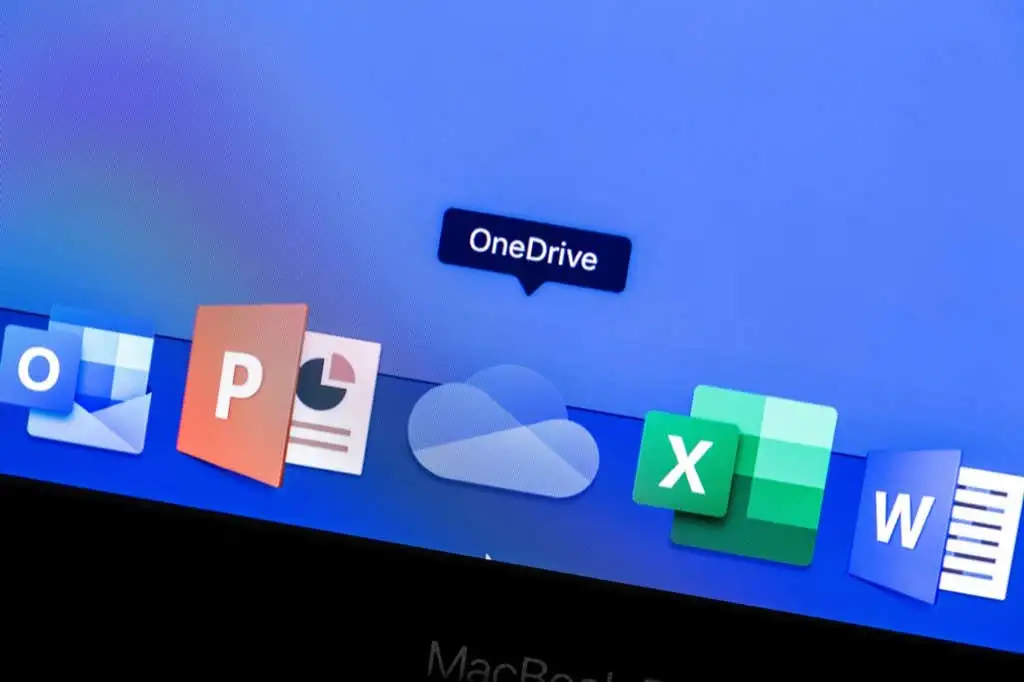
Tuy nhiên, các trò chơi được mua bằng tài khoản Microsoft của bạn sẽ vẫn có thể chơi được sau khi xóa. Nhưng mọi tiến trình trò chơi, Điểm Gamers và Gamertag sẽ bị xóa vì nó được lưu trữ trong tài khoản.
Cuối cùng, nếu bạn sử dụng Xbox Music Pass, bạn sẽ không còn quyền truy cập vào nhạc sau khi đóng tài khoản.
Xử lý tài khoản phụ
Ngay cả khi bạn xóa tài khoản Microsoft của mình, mọi tài khoản con được kết nối với chúng sẽ vẫn mở.
Tuy nhiên, họ sẽ cần một tài khoản cha mẹ khác để đồng ý khi đăng nhập vào các thiết bị khác nhau. Do đó, nếu bạn có bất kỳ tài khoản phụ nào trong tài khoản của mình, hãy đảm bảo tạo tài khoản mẹ mới cho chúng.
Chuyển quyền sở hữu bất kỳ gói NuGet.org nào
Nếu bạn sở hữu bất kỳ gói nào tại NuGet.org, hãy đảm bảo chuyển quyền sở hữu sang một tài khoản khác trước khi xóa tài khoản của mình.
Nếu bạn không phải là nhà phát triển và không có bất kỳ gói nào hiện có trên trang web này, bạn có thể bỏ qua bước này.
Tắt Bảo vệ Đặt lại
Nếu bạn đã bật tính năng bảo vệ đặt lại trên bất kỳ thiết bị nào được liên kết với tài khoản Microsoft của mình, hãy nhớ tắt tính năng này trước khi đóng tài khoản. Nếu không, bạn không thể truy cập thiết bị sau khi tài khoản bị xóa.
Bạn cũng có thể thử tạo tài khoản mới cho các thiết bị này để vẫn có thể tận hưởng chúng ngay cả sau khi xóa tài khoản của mình.
Cách xóa tài khoản Microsoft của bạn

Khi bạn chắc chắn rằng bạn muốn xóa tài khoản của mình và đã buộc mọi kết thúc lỏng lẻo, hãy làm theo các bước sau:
- Trên trình duyệt của bạn, hãy truy cập trang Đóng tài khoản của bạn trên trang web Microsoft.
- Nhập địa chỉ email được liên kết với tài khoản Microsoft mà bạn muốn xóa trên trang này. Nhấp chuột Tiếp theo.
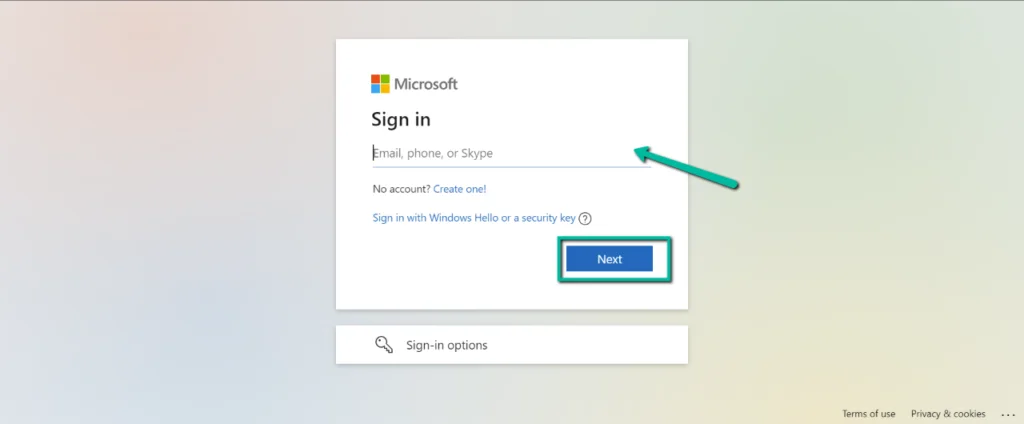
- Nhập Mật khẩu của bạn và nhấp vào Đăng nhập.
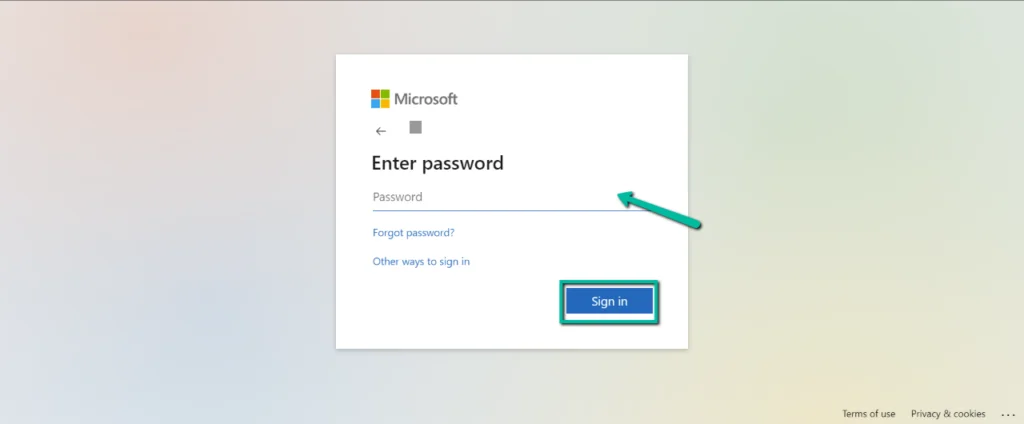
- Trong một số trường hợp, bạn sẽ được yêu cầu xác minh tài khoản của mình. Làm theo các bước xác minh trên màn hình. Nếu không, đi đến bước tiếp theo.
- Sau khi đăng nhập vào tài khoản của mình, bạn sẽ được đưa đến một trang có mọi thứ bạn cần làm trước khi đóng tài khoản. Bạn cũng có tùy chọn để chọn Microsoft sẽ đợi bao lâu trước khi họ xóa tài khoản của bạn vĩnh viễn. Khi bạn đã đọc mọi thứ, hãy nhấp vào Tiếp theo.
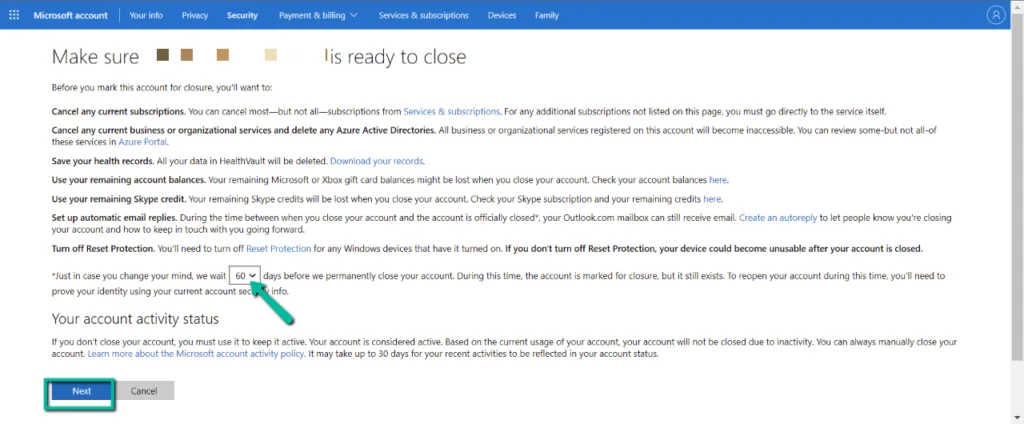
- Đọc danh sách và đảm bảo rằng bạn hiểu các phân nhánh của việc đóng tài khoản của mình. Sau đó, chọn các hộp kiểm để xác nhận rằng bạn biết chúng.
- Ở cuối trang, hãy chọn lý do bạn đóng tài khoản trong menu thả xuống.
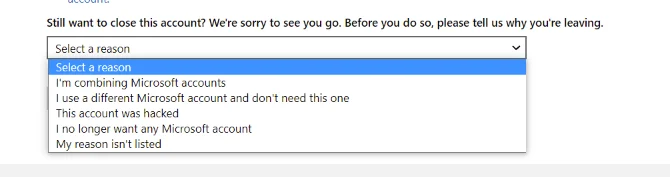
- Nhấp chuột Đánh dấu tài khoản để đóng.
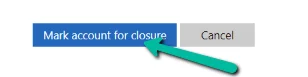
- Tiếp theo, nhấp vào Xong.
Lưu ý quan trọng: Sau khi xóa tài khoản Microsoft của mình, bạn có thời gian gia hạn từ 30 đến 60 ngày để lấy lại tài khoản của mình trước khi bị xóa vĩnh viễn. Tài khoản của bạn được đánh dấu là đóng trong thời gian chờ đợi này, nhưng nó vẫn tồn tại.
Nếu bạn muốn mở lại tài khoản của mình, bạn có thể đăng nhập lại trong vòng 60 ngày. Tài khoản của bạn sẽ giống như khi bạn rời khỏi tài khoản và Microsoft sẽ hủy việc đóng tài khoản.
Đừng vội đóng tài khoản Microsoft của bạn
Mặc dù việc xóa tài khoản không hề tẻ nhạt nhưng việc chuẩn bị cho việc này có thể mất một khoảng thời gian. Vì vậy, chỉ cần nhớ, đừng vội vàng quá trình đóng tài khoản của bạn. Chắc chắn, bạn có thời gian gia hạn để lấy lại tài khoản của mình nếu bạn quên điều gì đó hoặc bạn muốn hoàn tác quyết định của mình. Nhưng sẽ giúp bạn tiết kiệm rất nhiều thời gian nếu bạn buộc các đầu lỏng lẻo của mình ngay lần đầu tiên, thay vì lấy lại tài khoản và làm lại mọi thứ.